ያንን ጥንታዊ የፍሎፒ ዲስክ መቅረጽ ያስፈልግዎታል? ዊንዶውስ እና ማክ ሁለቱም በቅርፀት መሣሪያዎች ውስጥ ገንብተዋል ፣ ወይም ለተጨማሪ ቁጥጥር የዊንዶውስ የትእዛዝ መስመርን መጠቀም ይችላሉ። ዲስክዎን መቅረጽ በእሱ ላይ ያለውን ሁሉ ያጠፋል ፣ ስለዚህ የተቀመጠ ማንኛውም አስፈላጊ መረጃ እንዳለዎት ያረጋግጡ።
ደረጃዎች
ዘዴ 1 ከ 3 - ዊንዶውስ ኤክስፕሎረርን መጠቀም

ደረጃ 1. የፍሎፒ ዲስክን ያስገቡ።
በኮምፒተርዎ ላይ ከመፈለግዎ በፊት ዲስኩ መግባቱን ያረጋግጡ። ዲስኩ የመብቶች መጠባበቂያ መግባቱን ያረጋግጡ።
- ዲስኩን ከማስገባትዎ በፊት የዲስክ መቆለፊያው አለመሳተፉን ያረጋግጡ።
- ዲስክን በሚቀረጽበት ጊዜ በእሱ ላይ ያለው መረጃ ሁሉ ይደመሰሳል ፣ ስለዚህ ለማስቀመጥ የሚፈልጉትን ማንኛውንም ነገር መጠባበቂያዎን ያረጋግጡ።

ደረጃ 2. የእርስዎን ኮምፒውተር/የእኔ ኮምፒውተር/ይህ ፒሲ መስኮት ይክፈቱ።
እርስዎ በሚያሄዱበት የዊንዶውስ ስሪት ላይ በመመርኮዝ የዚህ መስኮት መለያ የተለየ ይሆናል። በዊንዶውስ ኤክስፒ ውስጥ የእኔ ኮምፒተር ተብሎ ይጠራል እና ከጀምር ምናሌው ሊደረስበት ይችላል። በዊንዶውስ ቪስታ እና 7 ውስጥ ኮምፒተር ተብሎ ይጠራል እና ከጀምር ምናሌው ሊደረስበት ይችላል። በዊንዶውስ 8 ውስጥ ይህ ፒሲ ይባላል እና ከተግባር አሞሌው ሊደረስበት ይችላል።
ሁሉም የዊንዶውስ ተጠቃሚዎች ⊞ Win+E ን በመጫን ይህንን መስኮት መክፈት ይችላሉ።

ደረጃ 3. በዲስኩ ላይ በቀኝ ጠቅ ያድርጉ።
በተሽከርካሪዎች ዝርዝርዎ ውስጥ ዲስኩን ማየት አለብዎት። የፍሎፒ ዲስክ አዶ ሊኖረው ይገባል ፣ ምንም እንኳን ሁሉም የዊንዶውስ ስሪቶች አንድ ዓይነት ነገር ቢያሳዩም። የፍሎፒ ተሽከርካሪዎች ብዙውን ጊዜ ቢ: ወይም ሀ:.

ደረጃ 4. “ቅርጸት” ን ይምረጡ እና ቅንብሮችዎን ይምረጡ።
ይህ የቅርጸት መስኮቱን ይከፍታል። ከመጀመርዎ በፊት የቅርጸት ቅንብሮችን ለመምረጥ ይህንን መስኮት መጠቀም ይችላሉ።
- አቅም - ይህ ወደ 3.5 ኢንች ፣ 1.44 ሜባ መዋቀር አለበት። አብዛኛዎቹ ተጠቃሚዎች ይህንን እንዳለ መተው ይችላሉ።
- የፋይል ስርዓት - ይህ ወደ FAT መዋቀር አለበት። ከተለየ የፋይል ስርዓት ጋር ለመጠቀም ዲስኩን ካልቀረጹት በስተቀር አብዛኛዎቹ ተጠቃሚዎች ይህንን እንደዚያ መተው ይችላሉ። FAT በዊንዶውስ ፣ ማክ እና ሊኑክስ ላይ ይደገፋል።
- የምደባ አሃድ መጠን - ይህ ወደ ነባሪ የምደባ መጠን መዋቀር አለበት። አብዛኛዎቹ ተጠቃሚዎች ይህንን በነባሪነት መተው ይችላሉ።
- የድምፅ መለያ - ሲያስገባ የሚታየውን ዲስክ ስም ይምረጡ። እስከ 16 ቁምፊዎች ወይም ከዚያ በታች ለማቆየት ይሞክሩ።
- የቅርጸት አማራጮች። ዲስኩን በፍጥነት ለመቅረጽ “ፈጣን ቅርጸት” ን መምረጥ ይችላሉ ፣ ግን ውሂቡ ደህንነቱ በተጠበቀ ሁኔታ አይሰረዝም። የፍሎፒ ዲስክን በፍጥነት ለመቅረጽ የፍጥነት ግኝቶች ግድየለሾች ናቸው ፣ ስለሆነም ይህንን ሳይመረመር ቢተዉት የተሻለ ይሆናል። እንዲሁም የ MS-DOS ጅምር ዲስክን ለመፍጠር መምረጥ ይችላሉ ፣ ይህም የቆየ ማሽን እየፈጠሩ ከሆነ ጠቃሚ ነው ፣ ግን ዲስኩን ለማከማቻ መጠቀም አይችሉም።

ደረጃ 5. ቅርጸቱን ይጀምሩ።
አንዴ አማራጮችዎን ከመረጡ ፣ የቅርጸት ሂደቱን ለመጀመር ጀምርን ጠቅ ያድርጉ። ለማረጋገጥ እሺን ጠቅ ያድርጉ። በመስኮቱ ግርጌ ላይ ያለውን አሞሌ በመመልከት እድገቱን ይከታተላሉ።
ዘዴ 2 ከ 3 - የትእዛዝ መስመርን (ዊንዶውስ) መጠቀም

ደረጃ 1. የትእዛዝ መስመርን ይክፈቱ።
ይህንን ከጀማሪ ምናሌው ወይም ⊞ Win+R ን በመጫን እና cmd በመተየብ ይህንን ማግኘት ይችላሉ።

ደረጃ 2. ዲስኩን አስገባ
በኮምፒተርዎ ላይ ከመፈለግዎ በፊት ዲስኩ መግባቱን ያረጋግጡ። ዲስኩ የመብቶች መጠባበቂያ መግባቱን ያረጋግጡ።
- ዲስኩን ከማስገባትዎ በፊት የዲስክ መቆለፊያው አለመሳተፉን ያረጋግጡ።
- ዲስክን በሚቀረጽበት ጊዜ በእሱ ላይ ያለው መረጃ ሁሉ ይደመሰሳል ፣ ስለዚህ ለማስቀመጥ የሚፈልጉትን ማንኛውንም ነገር መጠባበቂያዎን ያረጋግጡ።

ደረጃ 3. መሰረታዊ ቅርጸት ያከናውኑ።
ዲስኩን በፍጥነት ለመቅረጽ ፣ ቅርጸት x ን ይተይቡ። በፍሎፒ ድራይቭ ፊደል X ን ይተኩ። ዲስኩን መቅረጽ እንደሚፈልጉ ለማረጋገጥ Y ን ይጫኑ።

ደረጃ 4. የቅርጸት ሂደቱን ለመቀየር መቀያየሪያዎችን ያክሉ።
የሚሆነውን ለመቀየር ወደ ቅርጸት ትዕዛዙ መጨረሻ ላይ ማከል የሚችሏቸው በርካታ መቀያየሪያዎች አሉ። ለምሳሌ ፣ በ A: drive ላይ ፈጣን ቅርጸት ለማከናወን ፣ ቅርጸት /q a:.
- /fs: የፋይል ስርዓት - እንደ ፍላጎቶችዎ በመመርኮዝ የፋይል ስርዓትን በ FAT ፣ FAT32 ፣ exFAT ፣ NTFS ፣ ወይም UDF ይተኩ።
- /v: መለያ - ዲስኩን ሊሰጡት በሚፈልጉት መሰየሚያ የመለያ ፋይሉን ይተኩ። ለተኳሃኝነት ከ 16 ቁምፊዎች በታች ያቆዩት።
- /q - ፈጣን ቅርጸት ያከናውናል።
- /ሐ - የታከሉ ፋይሎች በራስ -ሰር ይጨመቃሉ (NTFS ብቻ)
- /ገጽ:# - በዲስኩ ላይ ያለውን ቦታ በ 0 ቶች ከዚያም ለእያንዳንዱ ቆጠራ የዘፈቀደ ቁጥሮች ይተካል። ሊከሰቱ በሚፈልጉት የቁጥሮች ብዛት # ይተኩ። ይህ ሙሉ በሙሉ ለማጥፋት ለሚፈልጉት ስሱ ውሂብ (ቪስታ እና በኋላ ብቻ) በተሻለ ሁኔታ ጥቅም ላይ ይውላል።
ዘዴ 3 ከ 3 - OS X ን መጠቀም

ደረጃ 1. ዲስኩን ያስገቡ።
በኮምፒተርዎ ላይ ከመፈለግዎ በፊት ዲስኩ መግባቱን ያረጋግጡ። ዲስኩ የመብቶች መጠባበቂያ መግባቱን ያረጋግጡ።
- ዲስኩን ከማስገባትዎ በፊት የዲስክ መቆለፊያው አለመሳተፉን ያረጋግጡ።
- ዲስክን በሚቀረጽበት ጊዜ በእሱ ላይ ያለው መረጃ ሁሉ ይደመሰሳል ፣ ስለዚህ ለማስቀመጥ የሚፈልጉትን ማንኛውንም ነገር መጠባበቂያዎን ያረጋግጡ።

ደረጃ 2. የዲስክ መገልገያ ፕሮግራምን ይክፈቱ።
የ Go ምናሌን ጠቅ በማድረግ ፣ መገልገያዎችን በመምረጥ እና ከዚያ የዲስክ መገልገያን በመምረጥ ይህንን ማግኘት ይችላሉ።

ደረጃ 3. የፍሎፒ ዲስክን ይምረጡ።
በዲስክ መገልገያዎች መስኮት በግራ ክፈፍ ውስጥ ይዘረዘራል።

ደረጃ 4. “አጥፋ” ትርን ጠቅ ያድርጉ።
ይህ በዲስክ መገልገያዎች መስኮት በቀኝ ፍሬም ውስጥ ይገኛል።

ደረጃ 5. ቅርጸቱን ይምረጡ።
በድምጽ ቅርጸት ተቆልቋይ ምናሌ ውስጥ ዲስኩን ከሌሎች Mac ዎች ጋር ለመጠቀም ካቀዱ “የማክ ኦኤስ ስታንዳርድ” ን ይምረጡ። ከብዙ ስርዓተ ክወናዎች ጋር ለመጠቀም ከፈለጉ “ስብ” ን ይምረጡ።
በ "ስም" መስክ ውስጥ አንድ መለያ በመተየብ ዲስኩን መሰየም ይችላሉ።

ደረጃ 6. ቅርጸቱን ይጀምሩ።
የቅርጸት ሂደቱን ለመጀመር አጥፋ … ን ጠቅ ያድርጉ። በዲስክ መገልገያ መስኮት ውስጥ ያለውን አሞሌ በመመልከት እድገቱን ይከታተላሉ።
ቪዲዮ - ይህንን አገልግሎት በመጠቀም አንዳንድ መረጃዎች ለ YouTube ሊጋሩ ይችላሉ።
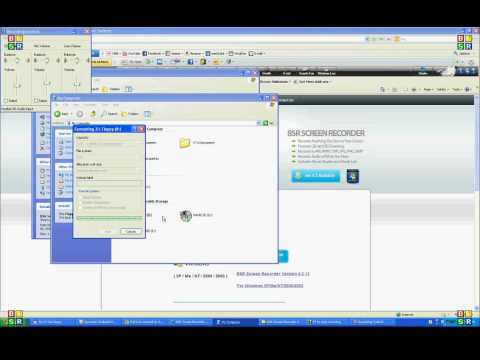
ጠቃሚ ምክሮች
- ፍሎፒ ድራይቭ በሚሠራበት ጊዜ (ዲስክ መብራቱ ሲበራ) ዲስኩን እና/ወይም ድራይቭን እንዳይጎዳ ዲስኩን አያስወግዱት ወይም አያስገቡት።
- አብዛኛዎቹ የፍሎፒ ዲስኮች ከ 1.44 ሜባ ይልቅ 1.38 ሜባ አላቸው።







